- Exemples
- Tutoriels :
- Principes de base pour les photos
- Cheveux
- Scalpel
- Affinage des bords
- Graphiques
- Documents numérisés
- Touches de finition
- Modes de traitement
- Paramètres rappelés
- Découpage en masse
- Ressources :
- Photographie de produit
- Photographie de vêtement
- Photographie de bijou
- Studio photo 100 $
- Studio photo amélioré
- Caméra DSLR
- Utilisation d'un scanner
- Découpage en masse
- Comparaisons
Affinage des bords
Les images qui sont bruitées, ont un faible contraste ou ont des contours flous peuvent produire des résultats irréguliers. Après avoir utilisé le scalpel, continuez à ajuster en utilisant le menu Bords : pour gérer cet aspect. Cette vidéo vous montre comment utiliser Clipping Magic en mode automatique ou personnalisable pour gérer les bords de votre résultat. Puis découvrez chaque méthode en détail ci-dessous.
Fonctionnalités d'affinement des bords
Protection des bordsRécupération automatique des détails des bords
Clipping Magic propose une récupération automatique des détails le long des bords. Cela produit un contour de découpage plus naturel et produit des résultats bien supérieurs à ceux obtenus par simple application d'un masque de couche alpha.
La protection des bords n'est utilisée que lorsque le décalage est de 0 (valeur par défaut).
Nettoyeur de haloSuppression automatique des halos
Dans la plus part des images, les couleurs de l'arrière-plan déteignent un peu dans l'avant-plan. La suppression de l'arrière-plan dans une image peut causer un contour de découpage étrange, en particulier lorsqu'un nouvel arrière-plan de couleur différente est appliqué sur l'image. Clipping Magic détecte automatiquement ces halos et les supprime pour produire un résultat propre sans la distorsion des formes produite lorsque seul le décalage du contour de découpage est appliqué.
Protection des coinsDétection automatique des coins pour des résultats plus nets
Clipping Magic offre une fonction de détection automatique des coins pour produire des résultats clairs et nets, même en cas de lissage excessif. Cette fonction est active par défaut, mais vous pouvez la désactiver si vous le souhaitez.
Original + marquages

Résultat

Original + marquages

Résultat

LissageTraiter les chemins de détourage irréguliers
Il est généralement préférable d'utiliser le taux de lissage le plus bas permettant d'adéquatement supprimer les irrégularités. Ceci permet de préserver le contour et d'éviter d'arrondir inutilement les coins non détectés.
Lelissage intelligent utilise un niveau de lissage qui s'adapte au caractère local de l'avant-plan, de sorte que les bords nets sont suivis de près et que les bords flous sont encore plus lissés.
Lelissage fixe utilise le niveau de lissage spécifié par l'utilisateur tout au long du contour entier.
Le lissage intelligent avec un réglage de 1 permet généralement d'obtenir un contour satisfaisant de l'avant-plan.Toutefois, le réglage optimal dépend de l'image.
Il peut être nécessaire de désactiver la détection des coins pour permettre au lissage de produire tout son effet, les coins pouvant produire un résultat à facettes.
Original + marquages
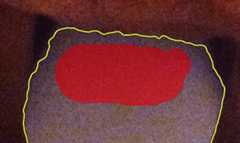
Résultat

Original + marquages

Résultat

Original + marquages

Résultat

Original + marquages

Résultat

Marquages des coinsRécupérer les coins excessivement lissés
Certains coins ne seront inévitablement pas détectés par l'algorithme, ou il est possible que vous ayez désactivé la fonctionnalité de détection des coins. Et parfois, l'image requiert un niveau de lissage si élevé que les coins non détectés sont arrondis. Vous pouvez récupérer ces coins en ajoutant des marques vertes/rouges stratégiques pour forcer le chemin de détourage à respecter le coin :
×
Original + marquages

×
Résultat

✓
Original + marquages

✓
Résultat
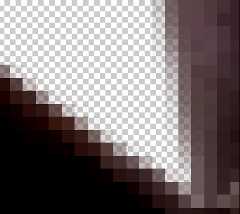
Rayon d'estompageContours plus doux, moins de halos
Le rayon d'estompage contrôle le nombre de pixels requis pour passer d'un avant-plan entièrement opaque à un arrière-plan entièrement transparent. Un petit rayon crée un bord net adapté aux objets durs ; un grand rayon donne une apparence douce qui convient à certains textiles et à d'autres objets doux ou moelleux.
Bien que l'algorithme produise normalement des avant-plans nets non contaminés par les halos (ce qui a lieu lorsque l'arrière-plan déteint dans l'avant-plan), l'augmentation du rayon d'estompage peut être utile dans les cas extrêmes.
L'estompage automatique utilise un rayon d'estompage automatiquement calculé pour s'adapter au flou moyen présent sur tout le contour entre l'avant-plan et l'arrière-plan.
(Réglage par défaut)
L'estompage local utilise un rayon d'estompage qui s'adapte au caractère local de l'avant-plan, de sorte que les bords nets restent nets et les bords flous restent flous. Fonctionne très bien sur les photos avec différents niveaux de flou de mise au point le long des bords de l'avant-plan, comme les photos avec faible profondeur de champ qui présentent un effet bokeh.
L'estompage fixe utilise le rayon d'estompage spécifié par l'utilisateur tout au long du contour entier.
L'estompage auto avec un réglage de 1 px permet généralement d'atteindre une reconstruction très fidèle du contour de l'avant-plan, et constitue le réglage recommandé.
Voici un exemple à titre d'illustration :
✓
Original + marquages

✓
Résultat

✓
Original + marquages

✓
Résultat

✓
Original + marquages

✓
Résultat

DécalageRogner les halos excessifs
L'algorithme produit généralement des avant-plans nets non contaminés par ces halos, qui se produisent lorsque l'arrière-plan déteint dans l'avant-plan. Toutefois, dans les cas extrêmes, ou lorsqu'un rayon d'estompage très serré est souhaité, il est possible de rogner les halos en décalant le contour vers l'intérieur.
Le réglage optimal dépend de l'image traitée et de l'utilisation prévue. Voici un exemple à titre d'illustration :
×
Original + marquages

×
Résultat

✓
Original + marquages

✓
Résultat


